mac数据恢复软件:数据丢失或被误删是一件很头疼的事情。如果有Mac 数据恢复软件就可以把损失减到最小。小...

游戏介绍
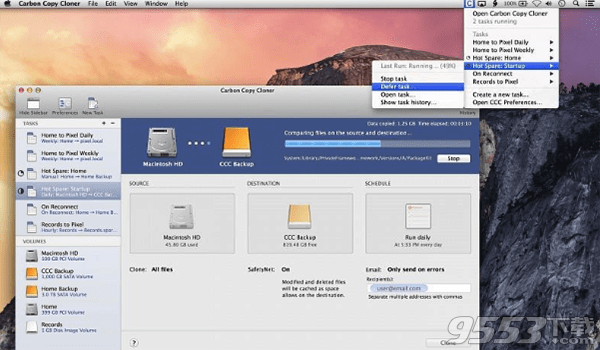
软件使用教程
磁盘工具,Carbon Copy Clone,TRIM ENABLER
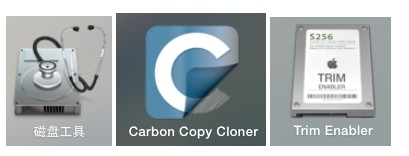
你需要的技能
CCC 软件的下载使用[自行百度]
了解SSD TRIM模式
Scene
model:mbp mc721(带光驱版)
OS:Yosemite
disk:
(Kingston)SV300S37A/60G(下文称60GSSD)
(Kingston)SV300S37A/240G(下文称240SSD)
TOSHIBA 1T V7 移动硬盘(下文称移动硬盘)
Think(step)
使用CCC将所有的文件从60GSSD【SSD安装在原硬盘位】 克隆到 移动硬盘;
使用240GSSD 替换掉 60GSSD;
使用 磁盘工具 分区,格式化240GSSD。(选项:GUID分区方案 + MAC OS扩展日志格式)【分区提示:想在后面使用bootcamp安装双系统,这里直接分一个区即可,bootcamp会从此分区割容量】
重启电脑,按住option键,选择从移动硬盘启动;
重复1,将 移动硬盘 克隆到 240GSSD;
重新启动即可;
(选做)开启SSD的TRIM模式。
Troubleshooting(疑难解答)
你可能会遇到下面的问题:
1. 在step1,5中,出现克隆出错,克隆中断等。
Q:尝试过使用 240GSSD【光驱位】克隆 60GSSD【硬盘位】,出现克隆错误,克隆不到500M时,提示多个错误,然后停留在某一个容量不走了。
A:分析原因,可能是硬盘线的问题(硬盘位SATA3,光驱位SATA2),故采用 60GSSD >> 移动硬盘 >> 240SSD方案,成功解决。
2. 在step3中,出现格式化异常
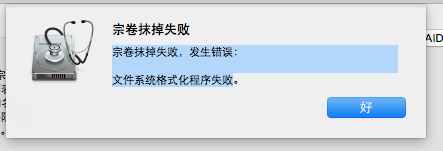
Q:此状况在使用磁盘工具分区、抹掉SSD时出现。
A:原因:抹掉SSD都处于光驱位【SATA2】,可能是硬盘线损坏,直接调到硬盘位解决。
软件特色
Carbon Copy Cloner软件设计的初衷就是智能到让人忘记它的存在。界面简单、易于配置,但后台各种强大,甚至可设定插上某个移动硬盘时自动开始备份。Carbon Copy Cloner作为一款Mac上强大的磁盘备份和同步工具,只要我们能够想到的数据同步和备份方式,Carbon Copy Cloner 都支持,支持自动备份到另一个目录、备份到移动硬盘、备份到网络硬盘等等需求,支持增量备份、计划任务备份、网络备份等功能,简单易用,非常的强大!
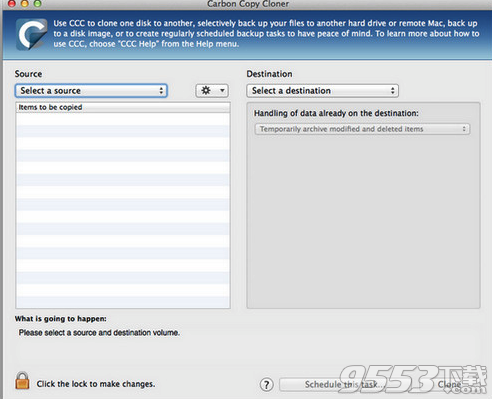
软件功能
1、可引导的备份
当灾难袭击您的硬盘时,您可以从备份启动并继续工作。当您有时间空闲时解决问题磁盘问题。
2、智能更新
只更新已添加或修改的文件。
3、备份任何地方
在外部驱动器上创建备份,或将文件备份到网络驱动器。
4、任务分组和排序
收集你的任务分组,以视觉上组织他们。只需一次点击即可运行一组任务,或一次安排一个组。任务还可以按名称,退出状态,上次运行日期,下次运行日期或手动进行排序。
5、备份通知
除了使您能够通过macOS通知中心发布信息外,CCC还可以通过电子邮件向您发送备份任务的结果。这不是一件容易的事情 - 一次配置您的电子邮件帐户设置,并跨多个任务使用它们!
6、任务计划
CCC可以每小时,每天,每周,每月或每当连接到备份驱动器时备份数据。您只能在平日,周末或一天中的某些时间告诉CCC备份。您还可以使用任务链和计划任务组创建更复杂的备份策略。
7、更智能的安全网
创建一个可启动的硬盘克隆,但也保留最近删除和更改的文件的副本 - 以防万一。SafetyNet比以往任何时候都更加智能:如果备份过程中空间不足,CCC可以自动释放空间并恢复备份。
8、任务历史
快速查看您的任务运行时间,以及是否成功。通过任务名称,源卷,目标卷或运行日期来限制列表。接收有关导致错误的任务的详细信息和建议。
9、磁盘中心
快速了解有关卷的更多信息或创建恢复HD,同时轻松查看涉及所选磁盘的所有任务以及每个任务最后一次运行的时间。
10、菜单栏应用程序
随时关注当前正在运行的备份任务,创建新任务或运行计划任务。
11、克隆恢复高清
macOS安装程序在您的启动磁盘上创建一个可用于重新安装macOS的专有恢复卷。CCC是唯一的备份软件,存档和克隆这个恢复卷。我们简化了这个复杂的过程,只需点击一下!
相关专题
- mac数据恢复软件
